Jak nagrać głos w programie PowerPoint, Prezentacjach Google, iMovie i nie tylko
Mówi się, że obraz jest wart tysiąca słów. W takim razie film musi być wart tysięcy słów. Nie można zaprzeczyć, że wideo jest niesamowitym sposobem przekazywania informacji. Jednak dodanie lektora do filmu w wielu przypadkach ma sens. Zawiera dodatkowe informacje, komentarze i nie tylko. W tym samouczku przedstawiono popularne sposoby zrób lektora na komputerach PC lub Mac, jak profesjonaliści.
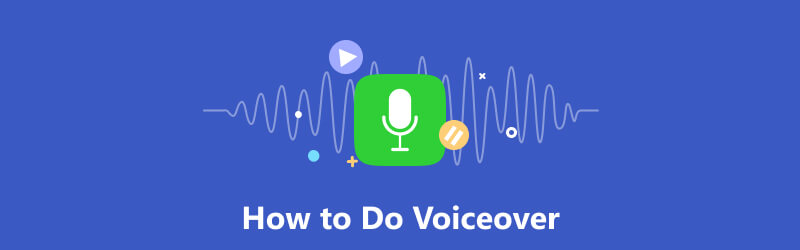
- LISTA PRZEWODNIKÓW
- Część 1: Co to jest lektor
- Część 2: Jak wykonać lektora na dowolnym ekranie
- Część 3: Jak zrobić lektora w programie PowerPoint
- Część 4: Jak zrobić lektora w Prezentacjach Google
- Część 5: Jak dodać lektora w Canvie
- Część 6: Jak zrobić lektora w iMovie
- Część 7: Często zadawane pytania dotyczące tworzenia lektora
Część 1: Co to jest lektor
Lektor to nagranie czyjegoś komentarza, instrukcji lub narracji poza ekranem lub poza sceną podczas filmu lub występu. W większości przypadków są one często wykonywane przez profesjonalnych aktorów głosowych, narratorów lub spikerów. Jednak coraz więcej przeciętnych vlogerów i przeciętnych ludzi podkłada głosy do swoich filmów i tutoriali.
Część 2: Jak wykonać lektora na dowolnym ekranie
Rejestrator ekranu ArkThinker to najłatwiejszy sposób na nałożenie głosu na pulpicie. Przechwytuje wideo i jednocześnie dodaje narrację. Co ważniejsze, jakość wydruku jest imponująca.
- Nagraj narrację i dodaj ją bezpośrednio do swojego filmu.
- Zoptymalizuj jakość obrazu i dźwięku za pomocą sztucznej inteligencji.
- Popraw wydajność dzięki akceleracji sprzętowej.
- Oferuj szeroką gamę niestandardowych opcji i narzędzi bonusowych.
Oto kroki, jak wykonać lektora na pulpicie:
Zainstaluj narzędzie lektorskie
Uruchom najlepsze narzędzie lektorskie po zainstalowaniu go na swoim komputerze. Istnieje inna wersja na komputerze Mac. Wybierz Magnetowid przemieszczac sie. Jeśli chcesz tylko nagrać swoją narrację, wybierz Rejestrator dźwięku Zamiast.

Nagraj lektora
Włącz Wyświetlacz opcję i ustaw obszar nagrywania zgodnie z wideo. Wyłącz Kamerka internetowa opcję podczas włączania Dźwięk systemowy I Mikrofon. Dostosuj głośność. Kliknij NAGR i rozpocznij lektora.

Edytuj i zapisz lektora
Kiedy skończysz, kliknij Zatrzymywać się przycisk. Następnie zostaniesz przeniesiony do okna podglądu. Tutaj możesz zobaczyć wynik i usunąć niechciane części. Po prawej stronie znajdują się funkcje edycji wideo Historia okno.

Część 3: Jak zrobić lektora w programie PowerPoint
PowerPoint to popularne narzędzie do tworzenia prezentacji. Poza tym w programie PowerPoint możesz wykonać lektora dla pojedynczego slajdu lub całej prezentacji. Ta funkcja dotyczy Microsoft 365, PowerPoint 2019, PowerPoint 2016 i PowerPoint 2013.
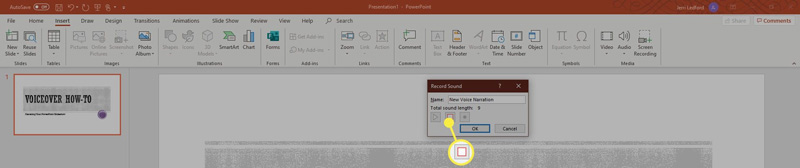
Otwórz prezentację w programie PowerPoint. Idź do Wstawić wybierz opcję Audio i kliknij Nagrać dźwięk.
Wprowadź nazwę lektora i kliknij Nagrywać przycisk, aby rozpocząć lektora. Następnie mów do wbudowanego lub zewnętrznego mikrofonu.
Po zakończeniu nagrywania kliknij przycisk Zatrzymywać się przycisk na Nagrywać dźwięk dialog. Następnie okno dialogowe zmieni się w ikonę głośnika. Kliknij Grać ikonę, aby odsłuchać lektora.
Notatka: Aby dodać lektora w programie PowerPoint do całego pokazu slajdów, przejdź do Pokaz slajdów kartę, wybierz Nagraj pokaz slajdówi postępuj zgodnie z instrukcjami.
Część 4: Jak zrobić lektora w Prezentacjach Google
Prezentacje Google to przenośny sposób tworzenia pokazów slajdów online. Podobnie jak w programie PowerPoint, możesz nagrywać narrację w Prezentacjach Google, zapisywać je na Dysku Google, a następnie w dowolnym momencie wstawiać je do slajdów. Jedyne, czego potrzebujesz, to konto Google.
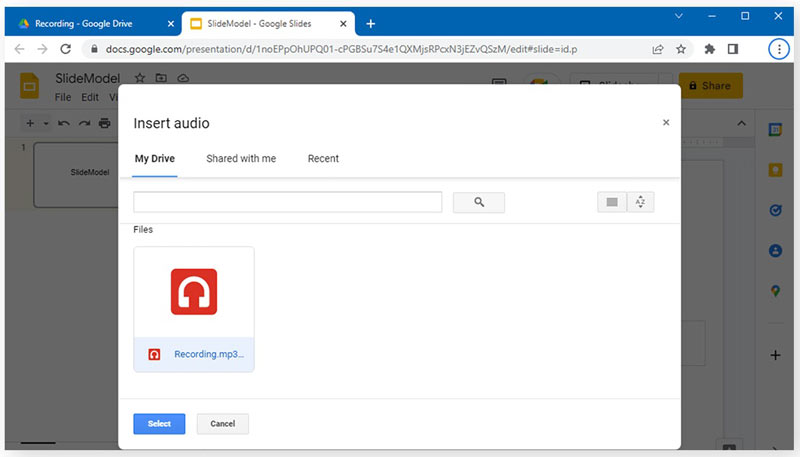
Utwórz nowy pokaz slajdów w Prezentacjach Google lub otwórz istniejący.
Idź do Wstawić menu na górnym pasku menu i wybierz Audio. Upewnij się, że plik lektora został przesłany na Dysk Google. Następnie przejdź do Mój dysk zakładka na Wstaw dźwięk i wybierz plik audio.
Dostosuj opcje odtwarzania dźwięku do swoich potrzeb. Następnie możesz udostępnić pokaz slajdów lub zapisać go na swoim koncie.
Część 5: Jak dodać lektora w Canvie
Canva to popularny sposób publikowania prezentacji za pomocą przeglądarki internetowej. Jako aplikacja internetowa możesz dodać narrację w serwisie Canva za pomocą wbudowanego narzędzia. Nie prosi Cię o instalowanie czegokolwiek na pulpicie.
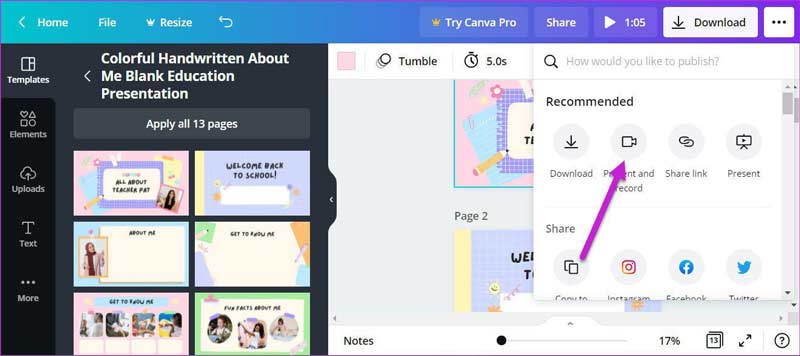
Zrób prezentację w aplikacji internetowej, dotknij trzy kropki ikona w prawym górnym rogu. Następnie wybierz Prezentuj i nagrywaj.
Gdy będziesz gotowy, kliknij Rozpocznij nagrywanie przycisk i mów do mikrofonu.
Wskazówka: Musisz zezwolić aplikacji na dostęp do mikrofonu.
Przejdź do następnego slajdu i kontynuuj dodawanie lektora w serwisie Canva. Następnie kliknij Zakończ nagrywanie przycisk po zakończeniu. Następnie uderz Zrobione i udostępnij prezentację.
Część 6: Jak zrobić lektora w iMovie
Dla użytkowników komputerów Mac najłatwiejszym sposobem na dodanie głosu jest iMovie. Preinstalowany edytor wideo integruje funkcję lektora, choć jest to nieco proste. Aby wykonać zadanie, możesz wypróbować poniższe kroki.

Utwórz nowy projekt filmowy lub otwórz istniejący projekt w iMovie.
Umieść wideo na osi czasu. Przesuń głowicę odtwarzającą w żądane położenie. Następnie dotknij mikrofon ikonę lub kliknij przycisk Nagraj lektor w Okno menu.
Możesz dostosować ustawienia, naciskając przycisk Opcje lektora obok Nagranie przycisk. Następnie naciśnij przycisk Nagraj, aby rozpocząć dodawanie narracji w iMovie.
Część 7: Często zadawane pytania dotyczące tworzenia lektora
Czy trudno jest zdobyć pracę lektora?
Nie jest to takie trudne, jeśli użyjesz odpowiedniego narzędzia lektorskiego i postępujesz zgodnie z odpowiednim tutorialem.
Czy każdy może zostać aktorem lektorskim?
Ponieważ nie ma formalnego wymogu posiadania dyplomu, aby zostać aktorem lektorskim, każdy może zostać aktorem lektorskim.
Jakiego sprzętu potrzebuję do lektora?
Potrzebujesz laptopa lub tabletu z wewnętrznym lub zewnętrznym mikrofonem i oprogramowaniem lektorskim.
Wniosek
Teraz powinieneś zrozumieć jak zrobić lektora z programami PowerPoint, Prezentacjami Google, Canva, iMovie i nie tylko. Możesz wybrać odpowiednie narzędzie w zależności od sytuacji i postępować zgodnie z naszym przewodnikiem, aby dodać swój głos i narrację do filmów. Rejestrator ekranu ArkThinker to najlepsza opcja dla początkujących. Jeśli masz inne pytania, możesz je zadać pod tym postem.
Co sądzisz o tym poście? Kliknij, aby ocenić ten wpis.
Doskonały
Ocena: 4.9 / 5 (na podstawie 234 głosów)
Znajdź więcej rozwiązań
Jak nagrać wokal w Ableton Live: krok po kroku Najlepsza nagrywarka MP3 do nagrywania dźwięku komputerowego i mikrofonu Niezrównany proces nagrywania dźwięku na urządzeniach z Androidem [Przewodnik] Szczegółowe kroki dotyczące nagrywania podcastu Rejestrator Google: ekskluzywna aplikacja Pixel do nagrywania dźwięku Narzędzia do nagrywania mikrofonu: Nagraj swój głos z mikrofonuArtykuły względne
- Nagrać dźwięk
- Voiceover na iPhonie: wskazówki i gesty, które pomogą Ci to opanować
- Recenzja dyktafonu Amazon: ceny, funkcje i najlepsza alternatywa
- 6 najlepszych aplikacji i oprogramowania do nagrywania wykładów dla użytkowników urządzeń mobilnych i komputerów stacjonarnych
- Jak nagrać rozmowę telefoniczną na Androidzie [Rejestrator rozmów na Androida]
- Jak nagrać rozmowę na żywo lub rozmowę telefoniczną na iPhonie
- 5 najlepszych magnetofonów do rejestrowania czystego głosu
- Korzystne kroki Jak nagrać podcast [Przewodnik instruktażowy]
- 14 najlepszych programów i sprzętu do nagrywania dźwięku, których nie możesz przegapić
- Narzędzia do nagrywania mikrofonu: Nagraj swój głos z mikrofonu
- Korzystne kroki Jak nagrać podcast [Przewodnik instruktażowy]



